【Linux】MobaXterm 工具介绍
MobaXterm 工具介绍
- 1.MobaXterm 简介
- 1.1 它到底是什么?能做什么?
- 1.2 一个生动的例子
- 2.Portable Edition 和 Installer Edition 的区别
- 2.1 核心区别对比表
- 2.2 详细解释与选择建议
- 2.2.1 便携版(Portable Edition)的特点
- 2.2.2 安装版(Installer Edition)的特点
- 2.3 如何选择?
- 3.总结
1.MobaXterm 简介
MobaXterm 是一个为程序员、系统管理员和网络工程师打造的 “超级工具箱”,它把你在 Windows 上需要的各种远程连接和网络工具都集成在了一个软件里。
🚀 官网地址:https://mobaxterm.mobatek.net/
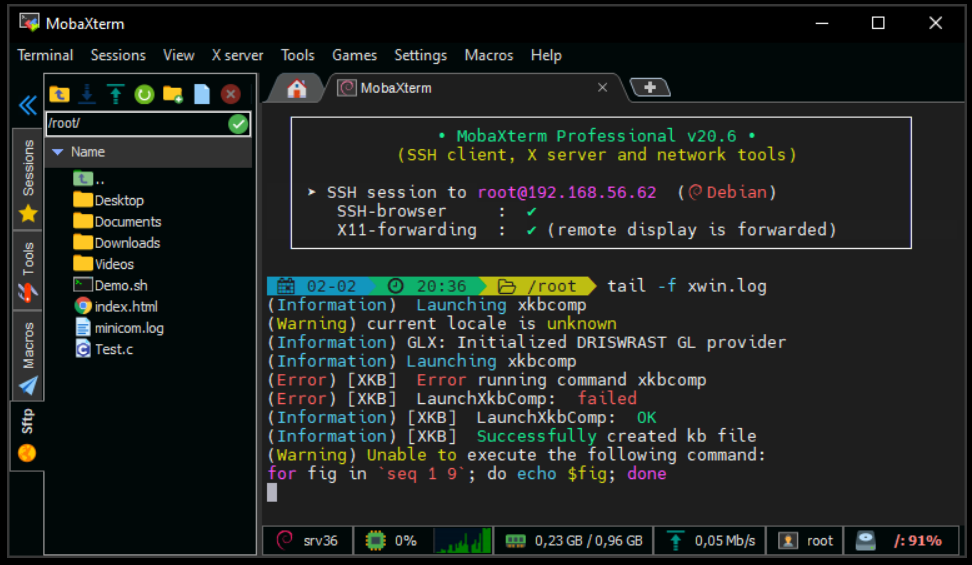
1.1 它到底是什么?能做什么?
你可以把它想象成一把 “瑞士军刀” ,而不是一把单一功能的 “螺丝刀”。它主要解决了以下痛点:
- 强大的终端(命令行)
- 在 Windows 上,自带的命令提示符(CMD)功能较弱。MobaXterm 提供了一个功能强大、高可定制的终端,支持多标签页,让你可以同时打开多个命令行窗口。
- 一站式的远程连接:它支持几乎所有的远程连接协议,你不需要再安装多个不同的客户端软件。主要包括:
- SSH:连接 Linux 服务器、网络设备(路由器、交换机)的首选方式。
- SFTP / FTP:连接后,左侧会自动出现一个图形化的文件浏览器,可以直接拖拽文件来上传下载,无需额外安装 FileZilla 等工具。
- RDP:远程桌面连接 Windows 服务器。
- VNC:远程控制其他电脑的桌面。
- X11 转发:这是一个杀手级功能。可以在你的 Windows 电脑上直接显示并运行 Linux 服务器上的图形界面程序(如
gedit,firefox)。
- 内置大量 Linux 命令
- 它自带了一个精简的 Cygwin 环境,这意味着你可以在 MobaXterm 里直接使用上百个常用的 Linux 命令,如
grep,awk,sed,wget,curl,rsync等,而无需额外配置 WSL 或虚拟机。
- 它自带了一个精简的 Cygwin 环境,这意味着你可以在 MobaXterm 里直接使用上百个常用的 Linux 命令,如
- 丰富的网络工具:它内置了许多小工具,比如:
- 端口扫描
- 网络监控
- 文本编辑器(带语法高亮)
- 宏录制(自动执行重复命令)
- 密码管理器(安全地保存连接信息)
1.2 一个生动的例子
假设你是一名运维工程师,需要管理一台远端的 Linux 服务器。在没有 MobaXterm 的情况下,你可能需要:
- 1️⃣ 打开 PuTTY 来 SSH 连接服务器。
- 2️⃣ 打开 FileZilla 来上传下载文件。
- 3️⃣ 打开 Windows 远程桌面 去连接另一台 Windows 服务器。
- 4️⃣ 想用
grep分析日志时,发现 Windows CMD 不好用,还得去折腾 WSL。
而使用 MobaXterm,你只需要:
- 1️⃣ 创建一个 SSH 会话,连接 Linux 服务器。
- 2️⃣ 在终端里输入命令的同时,左侧边栏会自动列出服务器上的文件,可以直接用鼠标拖拽进行上传下载。
- 3️⃣ 在同一个软件里,新建一个 RDP 会话 标签页,连接 Windows 服务器。
- 4️⃣ 所有操作都在一个窗口、多个标签页中完成,高效且整洁。
2.Portable Edition 和 Installer Edition 的区别
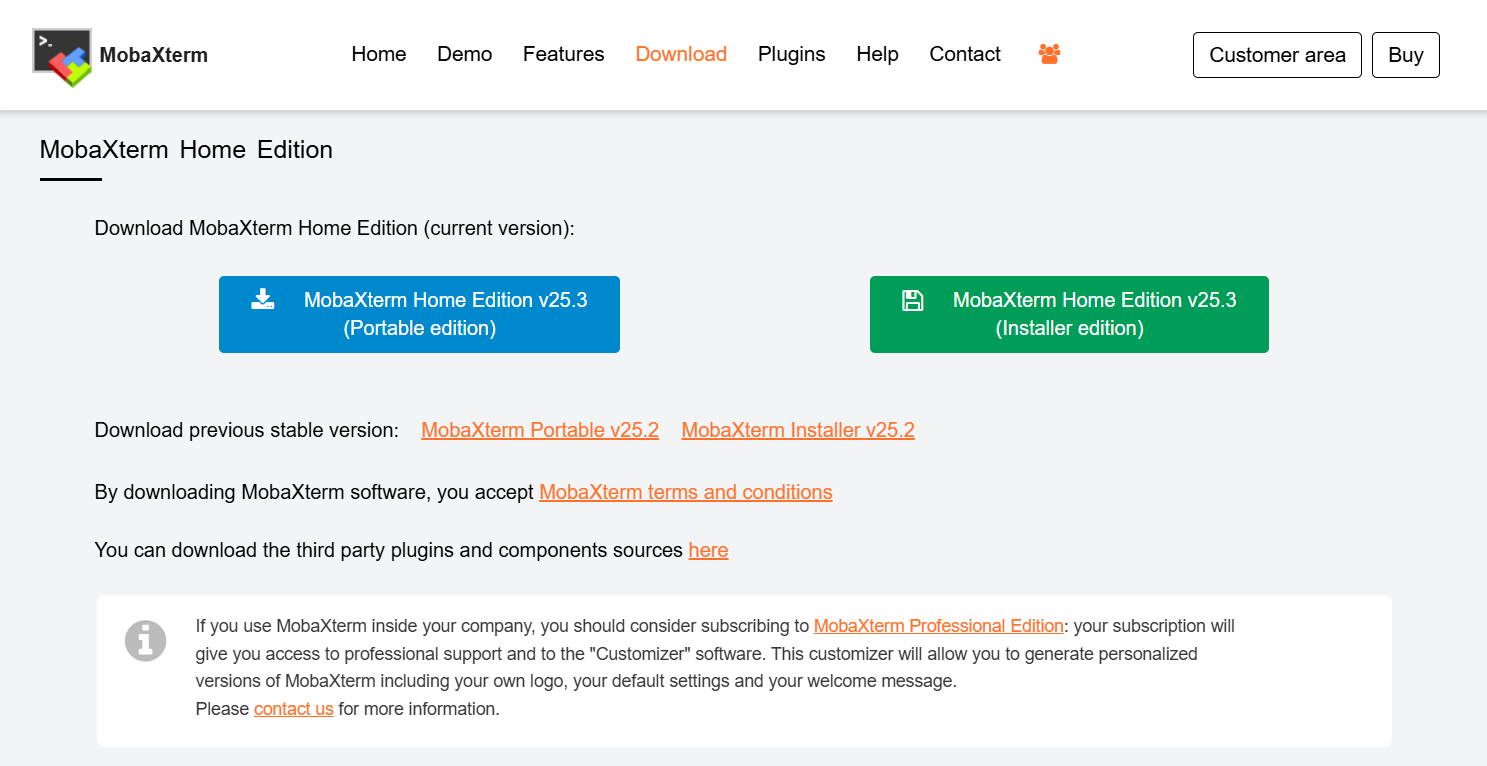
🚀 下载地址:https://mobaxterm.mobatek.net/download-home-edition.html
MobaXterm 的 便携版(Portable Edition)和 安装版(Installer Edition)在核心功能上完全一致,但它们的设计初衷、部署方式和使用体验有显著区别。
2.1 核心区别对比表
| 特性 | ||
|---|---|---|
| 部署方式 | 绿色免安装,解压即用 | 需要运行安装程序进行系统安装 |
| 文件位置 | 所有文件(程序、设置、会话)都在一个单独的文件夹内 | 程序文件通常安装在 C:\Program Files\MobaXterm\,用户数据在 C:\Users\<用户名>\Documents\MobaXterm\ |
| 可移植性 | 极高。可以放在U盘、移动硬盘上,在任何Windows电脑上即插即用,个性化设置随身携带。 | 低。绑定于安装它的电脑。换电脑需要重新安装和配置。 |
| 系统集成 | 低。不会在系统注册表或开始菜单中创建大量条目。 | 高。会创建开始菜单快捷方式、文件关联(如SSH密钥),可能写入注册表。 |
| 多版本共存 | 容易。只需解压到不同文件夹即可,互不影响。 | 较麻烦。通常一台电脑只能安装一个版本,安装新版本会覆盖旧版本。 |
| 管理员权限 | 不需要。可以在受限制的电脑(如公司电脑)上正常运行。 | 可能需要。某些操作(如安装到系统程序目录)需要管理员权限。 |
| 设置持久化 | 所有配置自动保存在自身目录的 MobaXterm.ini 文件中。 | 配置保存在用户文档文件夹中。 |
| 升级方式 | 手动下载新版压缩包,解压并覆盖旧文件(注意备份 MobaXterm.ini 和 home 目录)。 | 通过程序内置的更新功能自动升级,或运行新版本安装程序。 |
| 许可证管理 | 将许可证文件 Custom.mxtpro 放入便携版根目录即可激活专业版。 | 在安装过程中或通过菜单输入许可证信息来激活。 |
2.2 详细解释与选择建议
2.2.1 便携版(Portable Edition)的特点
便携版是一个自包含的压缩包(如 MobaXterm_Portable_23.1.zip)。解压后,你会得到一个文件夹,里面包含了 MobaXterm 的所有可执行文件、内置工具(如 Cygwin 工具集)以及配置文件。
- 优点:
- 真正的便携:这是它最大的优势。你可以把它放在U盘里,在任何电脑上打开,你的 SSH 会话历史、密码(已保存的)、X11 配置、文本编辑器设置等都会和你上次使用时一模一样。
- 无痕使用:用完关闭后,它在主机电脑上留下的痕迹非常少(可能只有一些临时文件),非常适合在公共或他人的电脑上使用。
- 绕过限制:在公司或学校等不允许安装软件的环境下,便携版通常可以正常运行。
- 缺点:
- 手动更新:你需要自己关注官网的更新,然后手动下载、解压、覆盖。
- 潜在风险:如果 U 盘丢失,且你保存了密码,可能会带来安全风险。建议对 U 盘加密。
2.2.2 安装版(Installer Edition)的特点
安装版是一个标准的 Windows 安装程序(如 MobaXterm_Installer_23.1.msi)。运行后会引导你完成安装过程,将文件复制到系统目录,并创建开始菜单快捷方式等。
- 优点:
- 方便省心:安装一次后,可以从开始菜单轻松启动。更新通知和自动更新功能让维护变得简单。
- 更好的系统集成:更容易与系统默认应用关联(例如,双击
.ppk文件直接用 MobaXterm 打开)。 - 适合固定环境:如果你始终在同一台电脑(如个人笔记本电脑或办公电脑)上使用,这是最方便的选择。
- 缺点:
- 缺乏便携性:你的所有设置都绑定在这台电脑上。
2.3 如何选择?
根据你的主要使用场景来决定:
- 选择:便携版(Portable Edition),如果你:
- 需要 在多个电脑之间移动办公(例如,在家和公司之间使用)。
- 经常使用 U盘 来携带工作和工具。
- 在 受限制的电脑 上使用,没有管理员权限来安装软件。
- 喜欢“绿色软件”,不希望软件在系统里留下太多痕迹。
- 选择:安装版(Installer Edition),如果你:
- 主要在一台 固定的电脑(如你自己的个人电脑)上使用 MobaXterm。
- 喜欢 自动更新,不想手动管理软件版本。
- 希望它像其他普通软件一样,集成到开始菜单和系统中。
很多用户会采用一种混合策略:
- 在 自己的主力电脑上使用安装版,享受其便利性。
- 同时,准备一个 便携版放在U盘里,用于外出或应急情况。
这样就能兼顾两种场景的需求。
3.总结
MobaXterm 的核心价值在于:集成与便携。
它通过一个统一的平台,集成了多种分散的工具,极大地提升了工作效率,特别适合需要频繁与远程系统(尤其是 Linux / Unix)打交道的用户。无论是开发者、IT 支持还是科研人员,它都能成为你手中那把得心应手的“瑞士军刀”。
